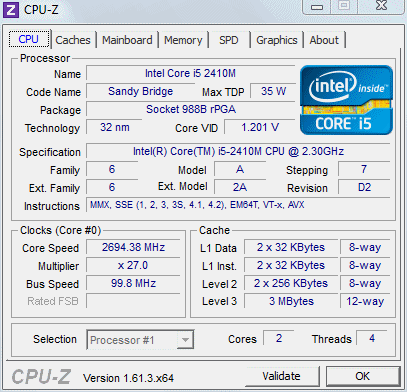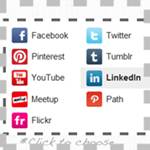Dans la dernière version de CCleaner que je viens de mettre à jour à l’instant, il y a maintenant l’option de nettoyage des extensions chrome (voir la release note). Personnellement je ne sais pas la différence entre une désinstallation d’une extension chrome à partir de chrome ou partir ce Ccleaner. En tout cas, l’intérêt réside surtout dans le fait qu’on peut les réactiver en bloc via ccleaner. Attention on ne pourra le faire que si Chrome ne tourne pas sur le PC.
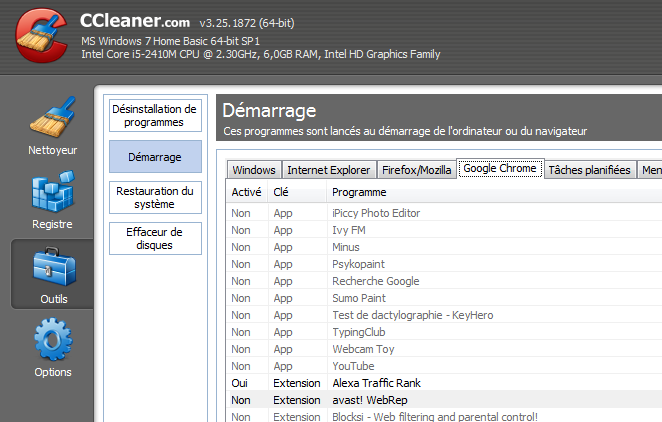
Je vois un avantage à ce type de désinstallation: on peut désactiver toutes les extensions et applications d’un seul coup. En effet, en cas de problème de performance, il est bon d’ouvrir chrome sans les extensions et voir ce qui va se passer. Si chrome se met à fonctionner mieux sans extension, vous le verrez tout de suite et vous en tirerez vos propres conclusions.
Pour ce qui ne connaissent pas CCleaner
CCleaner est un outil d’administration qui permet de faire la désinstallation des programmes qui sont sur votre pc. Le logiciel ne se limite pas à la desinstallation, il nettoie aussi votre pc. CCleaner retire les fichiers inutilisés de vos disques durs, les raccourcis sans cible, les contrôles Active X, les fichiers d’aide, les entrées registre… Ainsi, ça libère de l’espace disque et ram et améliore le chargement de Windows. CCleaner peut aussi effacer les traces de navigation sur le Web. CCleaner supprime les fichiers temporaires, l’historique des sites visités, les cookies, les formulaires….
Petit conseil si chrome rame
Vous pouvez aller voir tout ce qui tourne sur chrome en allant dans la barre d’outil. A cette fin, cliquer sur les trois traits horizontaux en haut à droite de la barre d’outil, puis sélectionner « Afficher les pages en arrière-plan ». Vous aurez la listes des processus qui tournent et vous aller vous rendre compte des extensions qui consomment le plus. En vérité ce qui consomme le plus sont les onglets! Evitez donc d’ouvrir trop d’onglets en même temps.
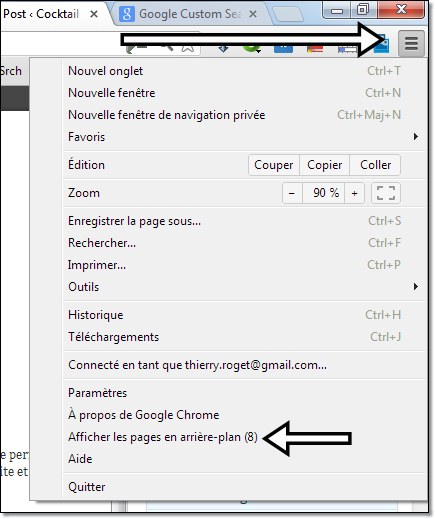
ccleaner a installer sur votre pc et n’hésite pas deux fois.
ps : ne téléchargez que la version gratuit.